亲爱的电脑前的小伙伴们,你们是不是也遇到过这样的烦恼:Skype电脑版突然间就连接不上了,急得像热锅上的蚂蚁,心里那个急啊!别急,今天就来给你揭秘Skype电脑版为何连接不上去的神秘面纱,让你轻松解决这个让人头疼的问题!
一、网络连接,你还好吗?
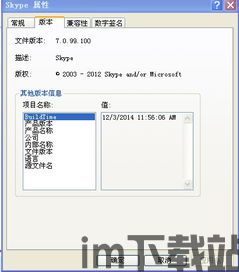
首先,我们要检查一下电脑的网络连接是否正常。你可以试着打开浏览器,访问一些常用的网站,比如百度、淘宝等,看看能不能顺利打开。如果这些网站都无法访问,那说明你的网络连接可能出了问题。
二、网卡驱动,你更新了吗?
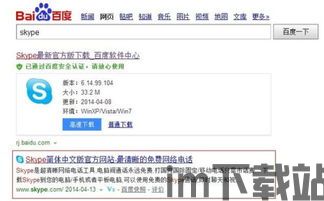
接下来,我们要检查一下电脑的网卡驱动是否正常。在设备管理器中查看网络适配器,如果发现驱动程序存在问题,可以尝试更新或重新安装。有时候,一个过时的驱动程序就会导致Skype无法连接。
三、防火墙,你放过Skype了吗?
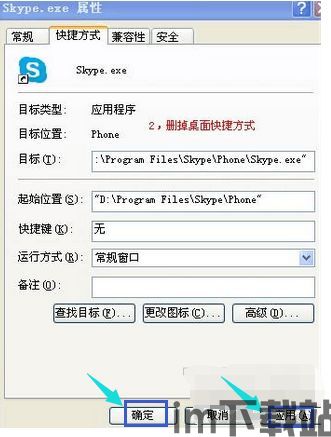
我们要检查一下电脑的防火墙设置。确保防火墙没有拦截Skype的连接。你可以暂时关闭防火墙进行测试,如果Skype能够正常连接,那么问题很可能就出在防火墙上。
四、Skype客户端,你升级了吗?
有时候,Skype电脑版无法连接网络,可能是因为你的客户端版本过旧。这时候,你需要前往Skype官网下载最新版本的客户端进行安装。最新版本的客户端通常修复了旧版本中存在的问题,能够更好地保证你的网络连接。
五、服务器状态,你了解吗?
如果你已经确认了网络连接、网卡驱动、防火墙设置都没有问题,但Skype电脑版仍然无法连接,那么可能是Skype服务器出现了问题。你可以访问Skype官网,查看是否有关于服务器维护或异常的公告。
六、其他排查方法
如果以上方法都无法解决问题,你可以尝试以下方法:
1. 重置网络设置。在控制面板中找到网络和共享中心,选择更改适配器设置”,右键点击网络连接,选择禁用”和启用”,然后重启电脑。
2. 检查电脑的DNS设置。在控制面板中找到网络和共享中心,选择更改适配器设置”,右键点击网络连接,选择属性”,在Internet协议版本4(TCP/IPv4)中,将DNS服务器地址修改为8.8.8.8和8.8.4.4。
3. 检查电脑的DNS缓存。在命令提示符中输入“ipconfig /flushdns”命令,清除DNS缓存。
亲爱的电脑前的小伙伴们,以上就是关于Skype电脑版为何连接不上去的详细解答。希望这篇文章能够帮助你解决这个烦恼,让你重新享受Skype带来的便捷沟通。如果你还有其他问题,欢迎在评论区留言,我们一起探讨!
